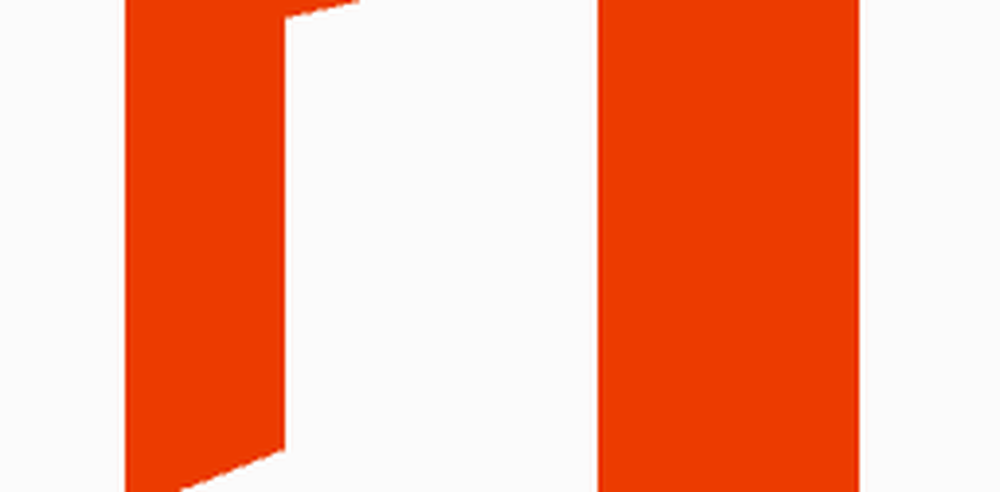Beenden Sie die automatische Maximierung minimierter Dokumente in Office
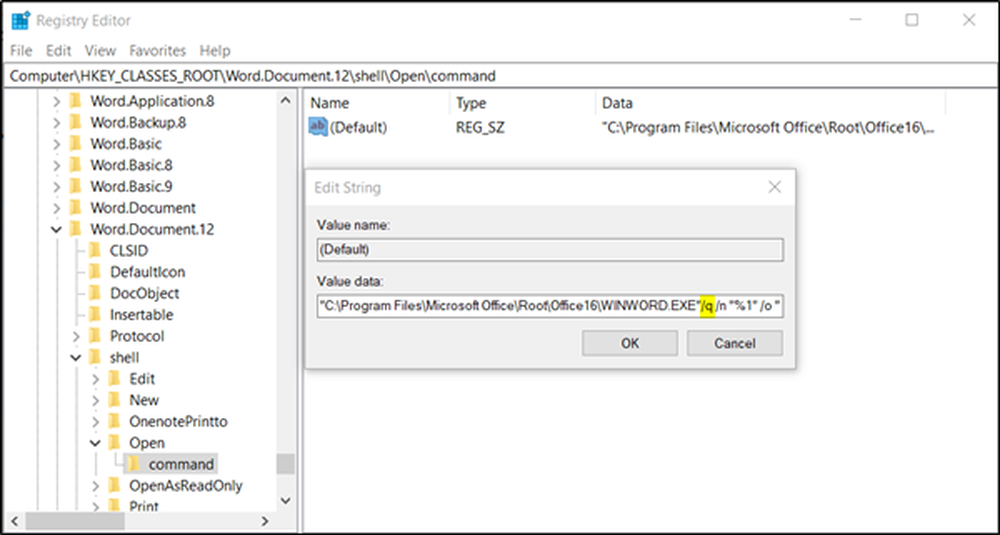
Windows-Benutzer kennen eine praktische Verknüpfung - WinKey + M Dadurch werden alle geöffneten Fenster, einschließlich Office-Dokumente, problemlos auf die Windows 10-Taskleiste minimiert. Ist es Ihnen jedoch passiert, dass in dem Moment, in dem Sie auf das Microsoft Word-Symbol klicken, um eine andere Word-Datei zu öffnen, die zuvor minimierte Word-Datei zur Vollansicht wechselt, d. H. Maximiert wird. Wenn Sie mit diesem Problem konfrontiert sind, können Sie die minimierten Office Word-Dokumente automatisch maximieren.
Beenden Sie die automatische Maximierung minimierter Dokumente in Office
Das Problem tritt hauptsächlich in Windows 10 auf. Wenn Sie ein minimiertes Dokument in Microsoft Word haben und versuchen, ein neues Dokument in derselben Datei zu öffnen, werden sowohl das neue als auch das minimierte Dokument geöffnet / maximiert. Das gleiche kann auch in Microsoft Excel passieren.
Ich stolperte zufällig über einen Thread, der vorschlägt, Änderungen im Registrierungs-Editor vorzunehmen, um das Problem zu lösen. Wenn Sie nichts dagegen haben, Änderungen am Registrierungseditor vorzunehmen, sichern Sie Ihre Registrierung und fahren Sie dann fort.
Geben Sie 'regedit' in das Suchfeld ein und drücken Sie die Eingabetaste, um den Registrierungseditor zu öffnen.
Navigieren Sie nach dem Öffnen zum folgenden Pfad -
HKEY_CLASSES_ROOT \ Word.Document.12 \ shell \ Open \ command

Der ursprüngliche Wertname lautet 'Standard'und Wertdaten sind:
"C: \ Programme \ Microsoft Office \ Root \ Office16 \ WINWORD.EXE" / n "% 1"
Fügen Sie den Befehl „/ q“ im Feld „Wertdaten“ hinzu, indem Sie auf den Schlüssel „Default“ doppelklicken und ihn ändern. Es sollte so aussehen-
"C: \ Programme \ Microsoft Office \ Root \ Office16 \ WINWORD.EXE" / q / n "% 1"
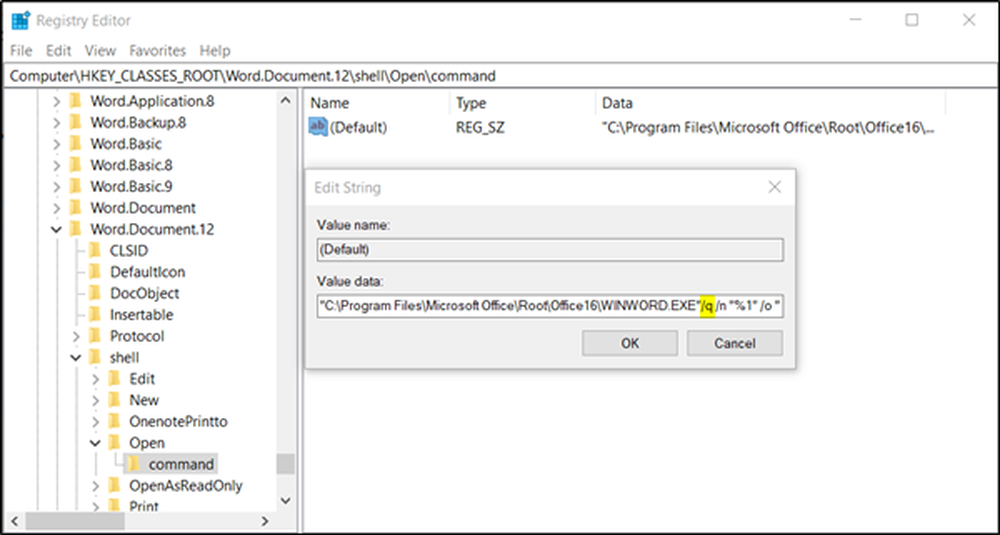
Beenden Sie den Registrierungseditor, und starten Sie Ihren Computer neu.
Wenn Sie fertig sind, werden Sie feststellen, dass der Startbildschirm nicht mehr angezeigt wird. Wenn Sie ein Dokument öffnen, minimieren, dann andere Fenster öffnen und minimieren, werden durch das neue Fenster die anderen nicht wiederhergestellt.
Hoffe, das funktioniert für dich!